Google hat es gerade einfacher gemacht, Videos von Ihrem iPhone oder iPod Touch auf YouTube aufzunehmen und hochzuladen. Mit der neuen YouTube Capture-App können Sie ein Video mit nur zwei Klicks (einschließlich Tippen zum Starten der App) freigeben. So funktioniert das.
Wenn Sie die App zum ersten Mal starten, müssen Sie sich bei Ihrem Google-Konto anmelden. Sie können diesen Schritt überspringen, sich später in Ihrem Konto anmelden und stattdessen durch ein kurzes Tutorial mit vier Folien blättern.

Nach dem Lernprogramm gelangen Sie zum Aufnahmebildschirm, auf dem im Querformat zwei Schaltflächen links und drei rechts angeordnet sind. Die Tasten auf der linken Seite schalten den Blitz ein und wechseln zwischen der nach hinten und nach vorne gerichteten Kamera. Mit den Schaltflächen auf der rechten Seite können Sie auf die Videos Ihrer Camera Roll zugreifen, die Aufnahme starten und Einstellungen öffnen.

In den Einstellungen können Sie sich bei den drei Freigabeoptionen - Google+, Facebook und Twitter - anmelden und zwei Aufnahmeeinstellungen anpassen. "Landschaftssperre" deaktiviert die Aufnahmetaste, wenn sich das Telefon im Hochformat befindet, und erinnert Sie daran, dass Sie in den Querformat drehen möchten. "Drehen, um die Aufnahme zu beginnen" ist die andere Einstellung; Ist diese Option aktiviert, beginnen Sie mit der Aufnahme, sobald Sie das Telefon in den Querformatmodus drehen, wenn die App geöffnet ist. Schließlich können Sie zwischen zwei Qualitätseinstellungen für Ihre Uploads wählen: 480p oder 720p.

Wenn Sie zum Starten der Aufnahme tippen oder drehen, wird die Aufnahmetaste zu einem Timer, der die Laufzeit Ihrer Aufnahme anzeigt. Tippen Sie auf den Timer, um eine Aufnahme zu stoppen, und Sie gelangen zum Upload-Bildschirm. Hier können Sie Titel- und Ortsinformationen hinzufügen, Datenschutz- und Freigabeoptionen einstellen und vier Bearbeitungswerkzeuge verwenden. Oder tippen Sie einfach auf die blaue Share-Schaltfläche, um das Video so wie es ist hochzuladen.

Die vier Bearbeitungswerkzeuge verfügen über zwei Schaltflächen, um eine Farbkorrektur hinzuzufügen und ein möglicherweise verwackeltes Video zu stabilisieren. Das dritte Tool bietet einen Schieberegler zum Trimmen der Start- und Endpunkte Ihres Videos. Mit dem vierten Tool können Sie aus 21 YouTube-Soundtracks auswählen. Wählen Sie einen Soundtrack wie "Electronic", "Pop" oder "Wedding" und Sie können die Lautstärke über einen Schieberegler einstellen. Wenn Sie den Schieberegler ganz nach rechts drehen, wird der Ton in Ihrer Aufnahme durch die Tonspur ersetzt.

Ähnliche Beiträge
- Streamen und teilen Sie YouTube-Musikvideos mit Tubalr
- Passen Sie die Standardeinstellungen für YouTube-Uploads an
- So erstellen Sie eine Playlist mit der iPad-App von YouTube
Mit der App aufgenommene Videos werden auf Ihrer Camera Roll gespeichert. Wenn Sie Ihre Videos mit der App anzeigen, wird beim Wischen auf ein Video die Schaltfläche "Video ausblenden" angezeigt, durch die das Video aus der App, jedoch nicht aus der Kamerarolle entfernt wird. Durch Tippen auf ein Video-Miniaturbild aus dieser Liste wird es abgespielt. Wenn Sie auf den Bereich rechts neben dem Miniaturbild tippen, gelangen Sie zum Upload-Bildschirm der App, in dem Sie die Einstellungen und das Erscheinungsbild vor dem Hochladen anpassen können. In dieser Liste bereits auf YouTube hochgeladene Videos zeigen ihren Titel auf weißem Hintergrund an (im Gegensatz zu "Auf YouTube hochladen" auf grauem Hintergrund). Bei diesen Videos können Sie auf ein Miniaturbild tippen, um ein Video abzuspielen, oder auf den Titel rechts neben dem Miniaturbild tippen, um die Einstellungen zu ändern oder aus YouTube zu löschen. Mit den Einstellungen für ein hochgeladenes Video können Sie den Link für das Video per E-Mail senden oder kopieren, die Datenschutzeinstellungen anpassen, Tags hinzufügen und eine Kategorie und Lizenz auswählen (Standard oder Creative Commons). Am unteren Rand dieses Bildschirms befindet sich eine große rote Schaltfläche zum Löschen des Videos von YouTube.
Die Laufleistung kann variieren, aber ich muss zum Schluss sagen, dass mein Handy beim Hochladen einiger Videos nur einen sehr starken Einfluss auf die Akkulaufzeit hatte.
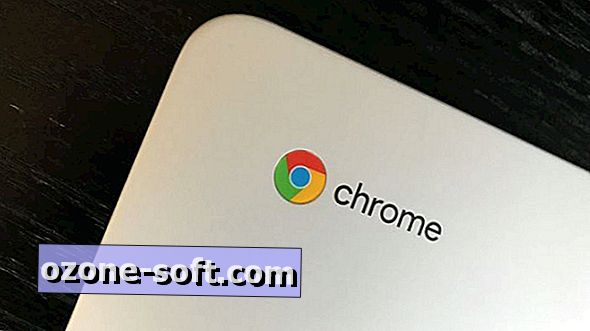



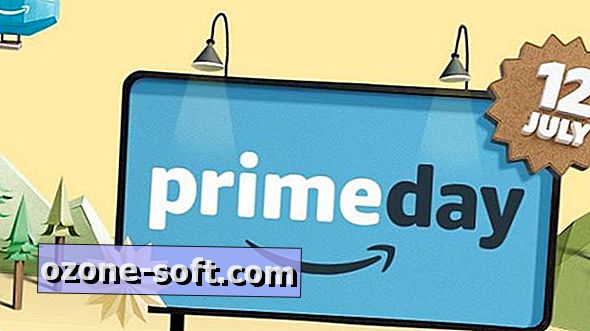








Lassen Sie Ihren Kommentar